MSConfig : faites le tri dans vos programme au démarrage
Regardez en bas à droite de votre écran, à coté de l’horloge. Combien y a-t-il d’icones dans votre zone de notification ? Si la réponse dépasse les trois en plus celui de votre antivirus et de celui du son, que vous trouvez votre ordinateur particulièrement lent, vous devriez lire la manipulation suivante.
Je vais vous présentez un utilitaire présent dans toutes les versions de Windows depuis Windows 98, donc la manipulation fonctionnera sur tous les PC équipés de Windows 98, ME, 2000, XP, Vista, 7.
MSConfig, qu’est ce que c’est ?
Un petit utilitaire fournit par Microsoft et intégré de base dans Windows. Il sert notamment à choisir les programmes qui se lancent au démarrage de votre ordinateur et qui pour la plupart reste cachés dans la zone de notification.
Pourquoi choisir les programmes qui se lancent au démarrage ?
Trois raisons : tout d’abord le fait qu’une fois lancé un programme utilise les ressources de votre ordinateur, avec cinq ou six programmes de lancés au démarrage celui-ci peut devenir très lent à utiliser. Une autre raison est que parfois certains programmes sont configurés pour se lancer au démarrage mais n’existent plus réellement, ce qui crée des erreurs. Enfin sachez que la plupart des programmes qui affichent des pubs sur votre ordinateur se lancent au démarrage et que vous pourrez donc les désactiver (à défaut de les supprimer).
Comment ça marche ?
Très simple : lançons d’abord le programme MSConfig. Pour cela maintenez appuyé la touche « Win » de votre clavier (celle avec le logo de Windows entre la touche « ctrl » et « Alt ») et appuyez sur la touche « R » en même temps. Cela devrait lancer la fenêtre suivante :

Tapez alors MSConfig dans le champ « ouvrir », comme sur l’image, puis cliquez sur « OK ». Vous obtenez alors la fenêtre suivante :
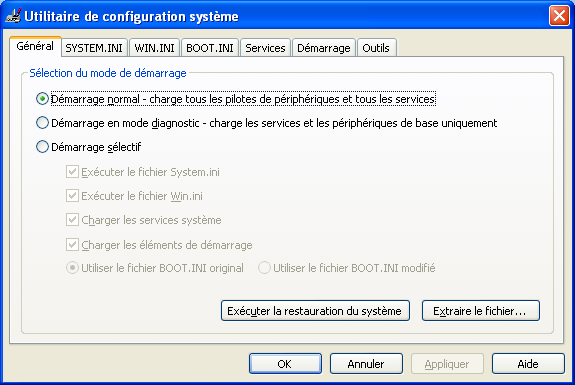
Cliquez sur l’onglet démarrage : la liste des éléments correspond à celle des programmes qui se lancent au démarrage, normalement pas plus de cinq ou six devraient être cochés. Maintenant il vous faut décocher tous les éléments que vous ne souhaitez plus voir lors du démarrage.
Attention certain sont indispensable pour le bon fonctionnement de votre ordinateur, l’antivirus par exemple ou encore certains programmes fournit par le constructeur de votre ordinateur. Dans tous les cas sachez que la manœuvre n’est pas définitive et que vous pourrez, simplement en répétant les étapes précédentes revenir cocher les cases que vous considérez finalement comme utiles.
Comment identifier les programmes ?
Les programmes dans cette liste n’ont pas des noms très clairs. Pour les identifier il vous suffit soit d’agrandir la colonne « commande » afin de voir où ils se trouvent dans votre ordinateur, soit de taper leurs noms dans Google qui vous renseignera directement. Je vous invite également à consulter ce site : http://www.commentcamarche.net/contents/processus/ . En cas de doute vous pouvez toujours me laisser un commentaire, j’y répondrai.
Voilà j’ai décoché tous les programmes inutiles, et maintenant ?
Ce n’est pas fini ! Rendez-vous maintenant dans l’onglet « service » puis cochez la case « masquer tous les services Microsoft », le jeu recommence, à vous de décochez les bonnes cases.
Finalement cliquez sur « OK », puis choisissez de redémarrer votre ordinateur. Lors du prochain redémarrage la fenêtre suivante va s’afficher :

Cochez la case « Ne plus afficher… » et cliquez sur « OK ».
Et voilà, vous pouvez maintenant tester les changements, et au besoin revenir en arrière. Pensez à vérifier que votre antivirus est toujours actif.
Tags : Msconfig, Utilitaire de configuration systeme, demarrage, programme, malware, virus, supprimer programme demarrage.
